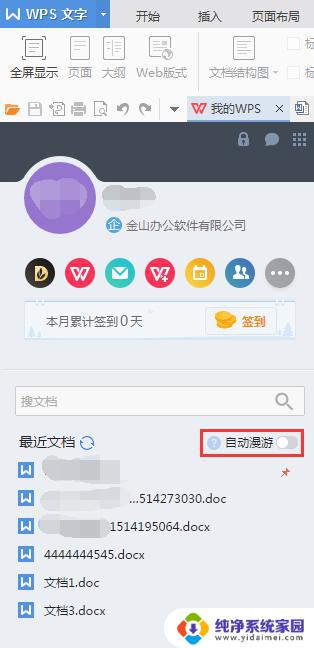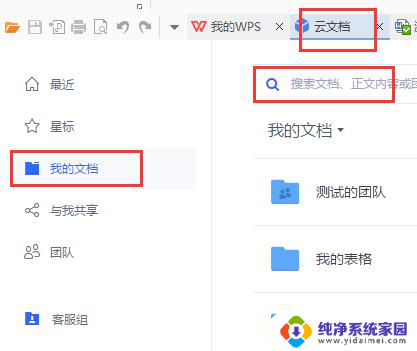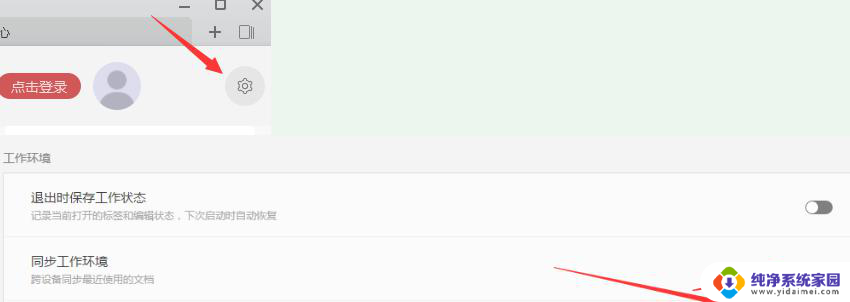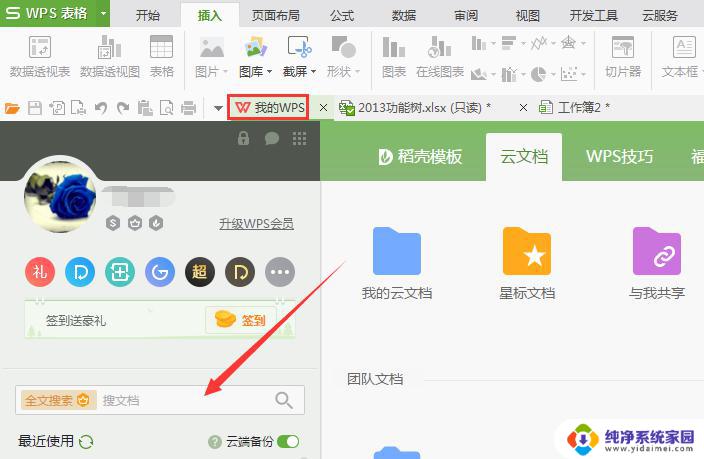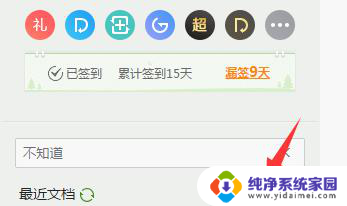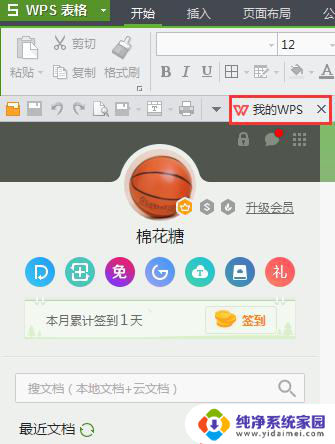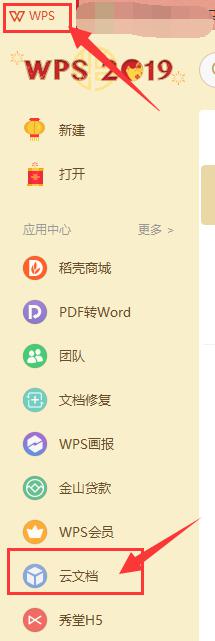wps文档怎么漫游 wps文档如何实现漫游功能
更新时间:2023-12-07 10:55:45作者:yang
wps文档是一款广受欢迎的办公软件,它提供了丰富的功能和便捷的操作方式,使得我们能够高效地进行文档处理,而其中的漫游功能更是为我们的办公工作带来了极大的便利。漫游功能可以让我们在不同的设备上自由切换使用wps文档,无论是在电脑、平板还是手机上,我们都能随时随地继续编辑和查看文档。这个功能的实现主要依靠wps账号的绑定和同步,通过将文档上传至云端,我们可以实现跨设备的无缝切换。这不仅提高了工作的灵活性和效率,还避免了由于设备限制而造成的不便。掌握wps文档的漫游功能,对于我们的办公工作来说是非常重要且实用的。

上传云文档
云文档可以自动上传也可以手动上传。
自动上传设置方式如下:
1.登录后,在“我的wps”下开启“自动漫游”,打开及保存的文件就会自动上传。
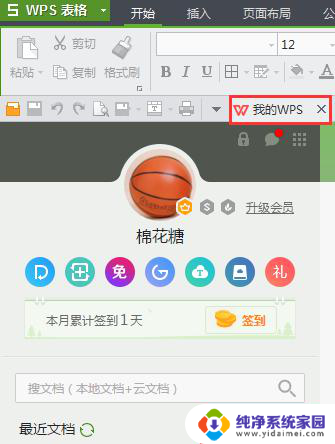
手动上传方式如下:
2.将文件另存为,点击“wps云文档”,选择想要保存到的文件夹,点击“保存”即可。
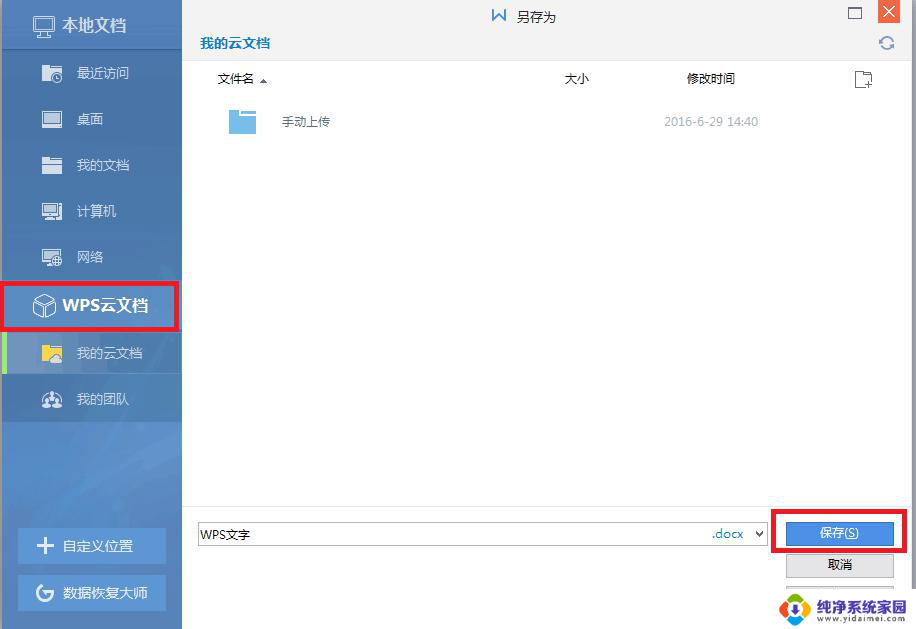
云端和本地的文件会进入漫游状态。
以上就是wps文档怎么漫游的全部内容,如果您有任何不懂的地方,可以按照本文中的方法进行操作,希望本文能为大家提供帮助。